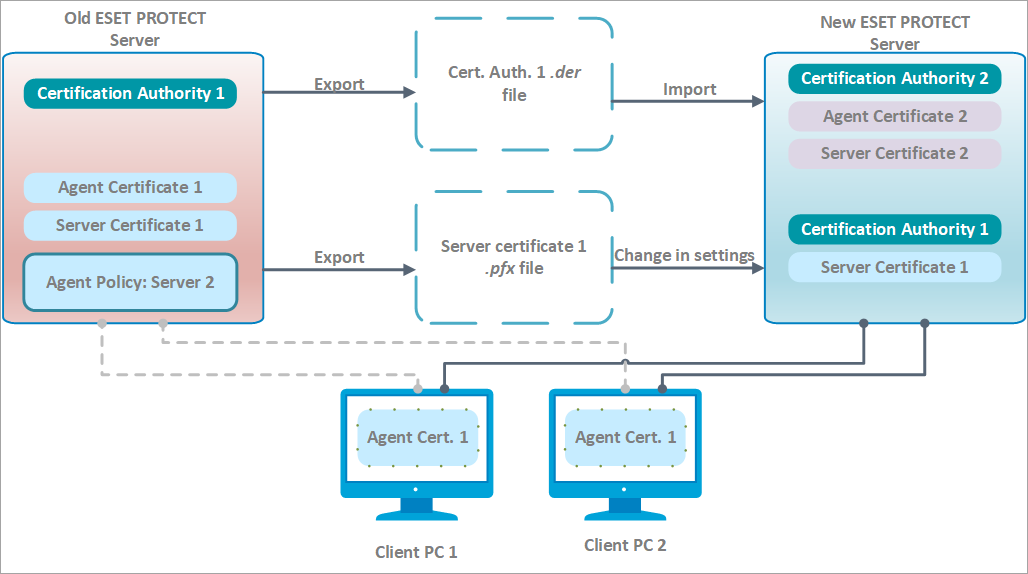Erstinstallation - gleiche IP-Adresse
Mit dem hier beschriebenen Verfahren können Sie eine völlig neue ESET PROTECT Server-Instanz installieren, die eine neue Datenbank verwendet. Dieser neue ESET PROTECT Server erhält dieselbe IP-Adresse wie Ihr alter Server, verwendet jedoch nicht die Datenbank aus dem alten ESET PROTECT Server.
Die folgenden Anweisungen setzen voraus, dass Ihr alter ESET PROTECT Server ausgeführt wird und die Web-Konsole erreichbar ist. Falls Ihr alter ESET PROTECT Server nicht erreichbar ist: 1.Installieren Sie den ESET PROTECT Server mit dem All-in-One-Installationsprogramm (Windows) oder wählen Sie eine andere Installationsart aus (manuelle Windows-Installation, Linux oder virtuelle Appliance). 2.Verbinden Sie Sich mit der ESET PROTECT-Web-Konsole. 3.Fügen Sie Clientcomputer zur ESET PROTECT-Infrastruktur hinzu und stellen Sie den ESET Management Agenten lokal oder remote bereit. |
I. Führen Sie auf Ihrem aktuellen (alten) ESET PROTECT Server die folgenden Aktionen aus:
Wenn Sie mit ESET Full Disk Encryption verschlüsselte Geräte verwalten, führen Sie diese Schritte aus, um den Verlust von Wiederherstellungsdaten zu vermeiden. 1.Vor der Migration: Navigieren Sie zu Statusübersicht > Verschlüsselung. Dort können Sie Ihre aktuellen Wiederherstellungsdaten für ESET Full Disk Encryption exportieren. 2.Nach der Migration: Importieren Sie die ESET Full Disk Encryption Wiederherstellungsdaten in Ihrer neuen Management-Konsole. Wenn Sie diese Schritte nicht ausführen können, müssen Sie die verwalteten Geräte vor der Migration entschlüsseln. Nach der Migration können Sie die verwalteten Geräte in der ESET PROTECT-Web-Konsole verschlüsseln. |
1.Exportieren Sie ein Serverzertifikat aus Ihrem aktuellen ESET PROTECT Server und speichern Sie es auf einem externen Speichermedium.
•Exportieren Sie alle Zertifizierungsstellenzertifikate aus Ihrem ESET PROTECT Server und speichern Sie die ZS-Zertifikate in je einer .der-Datei.
•Exportieren Sie ein Serverzertifikat aus Ihrem ESET PROTECT Server in eine .pfx-Datei. Die exportierte .pfx-Datei enthält außerdem einen privaten Schlüssel.
2.Halten Sie den ESET PROTECT Server-Dienst an.
3.Fahren Sie den aktuellen ESET PROTECT Server-Computer herunter.
Sie sollten Ihren alten ESET PROTECT Server noch nicht deinstallieren oder stilllegen. |
II. Führen Sie auf Ihrem neuen ESET PROTECT Server die folgenden Aktionen aus:
Um einen neuen ESET PROTECT Server mit derselben IP-Adresse zu verwenden, stellen sie sicher, dass die Netzwerkkonfiguration auf Ihrem neuen ESET PROTECT Server (IP-Adresse, FQDN, Computername, DNS SRV-Eintrag) mit der Konfiguration Ihres alten ESET PROTECT Servers übereinstimmt. |
Die ESET PROTECT MDM/MDC-Komponente (Mobile Device Management/Connector, nur lokal) erreicht im Januar 2024 ihr End-of-Life. ESET PROTECT On-Prem Versionen 11.1 und höher unterstützen die Mobilgeräteverwaltung nicht. |
1.Installieren Sie den ESET PROTECT Server mit dem All-in-One-Installationsprogramm (Windows) oder wählen Sie eine andere Installationsart aus (manuelle Windows-Installation, Linux oder virtuelle Appliance).
2.Verbinden Sie Sich mit der ESET PROTECT-Web-Konsole.
3.Importieren Sie alle ZS, die Sie aus Ihrem alten ESET PROTECT Server exportiert haben. Führen Sie dazu die Anweisungen im Artikel Öffentlichen Schlüssel importieren aus.
4.Ändern Sie das ESET PROTECT Server-Zertifikat in Ihren Mehr > Einstellungen und verwenden Sie das Serverzertifikat aus Ihrem alten ESET PROTECT Server.
5.Importieren Sie alle benötigten ESET-Lizenzen nach ESET PROTECT On-Prem.
6.Starten Sie den ESET PROTECT Server-Dienst neu. Weitere Informationen finden Sie in unseren Knowledgebase-Artikel.
Nach einem oder zwei Agenten-Verbindungsintervallen sollten sich die Clientcomputer mit Ihrem neuen ESET PROTECT Server verbinden und dabei das ursprüngliche ESET Management Agent-Zertifikat verwenden, das von der importierten ZS aus dem alten ESET PROTECT Server authentifiziert wird. Falls sich die Clients nicht verbinden, lesen Sie den Abschnitt Probleme nach Upgrade oder Migration von ESET PROTECT Server.
Wenn Sie neue Clientcomputer hinzufügen, müssen Sie eine neue Zertifizierungsstelle zum Signieren der Agenten-Zertifikate verwenden. Dies liegt daran, dass eine importierte ZS nicht zum Signieren neuer Peerzertifikate verwendet werden kann. Eine solche ZS kann nur ESET Management Agenten von migrierten Clientcomputern authentifizieren. |
III. Deinstallation des alten ESET PROTECT-Servers:
Sobald Ihr neuer ESET PROTECT Server reibungslos funktioniert, können Sie Ihren alten ESET PROTECT Server mit unserer Schritt-für-Schritt-Anleitung sorgfältig deinstallieren.